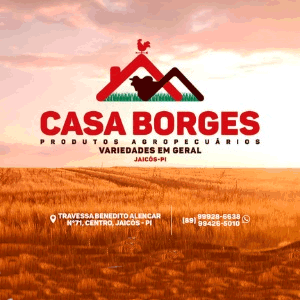GERAL
As mensagens no WhatsApp demoram a chegar? Saiba o que fazer
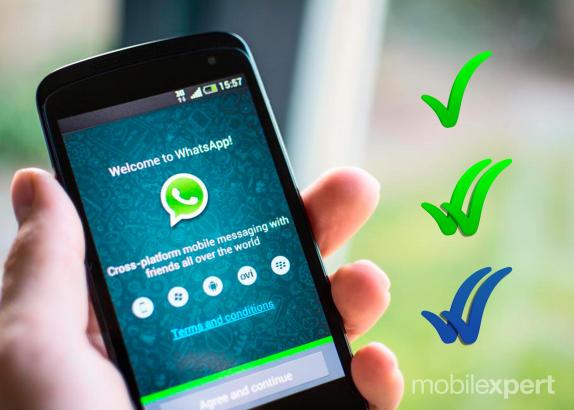
Se você está demorando para receber as mensagens do WhatsApp no seu Android, preste atenção. A demora pode acontecer por falta de conexão, ajustes na configuração de notificações ou até problemas no serviço de push do Google. Confira algumas dicas que podem ajudar a resolver a situação e garantir que o app funcione corretamente:
1. Confirme se o sinal de internet está forte no celular
Em primeiro lugar, é claro, verifique se o telefone está conectado à internet. Se estiver enfrentando problemas com a conexão, tente desligar e ligar o Wi-Fi ou os dados, verifique se o uso de dados está ativado e reinicie o aparelho. Se nada disso resolver, tente instalar novamente o app no smartphone.
Se a conexão estiver normal e ainda assim o WhatsApp não conectar, pode ser preciso entrar em contato com a operadora e administradora do sistema para assegurar que as configurações APN ou de roteador estão configuradas corretamente.
2. Altere as configurações de notificação do aplicativo
Abra o WhatsApp e clique em Configurações> Notificações. Defina as configurações de notificações de mensagens e de grupo como desejar. Isso vai garantir que você seja notificado assim que receber uma nova mensagem.
3. Corrija possíveis problemas nas notificações Push
Se nenhuma das opções resolver o problema, é possível que você não esteja recebendo notificações push de mensagens do serviço do Google. Tente instalar o Push Notifications Fixer para corrigir o problema.
4. Confira se os dados em segundo plano estão ativados
Confirme se os dados em segundo plano estão marcados em Configurações > Uso de dados > Botão de menu.
5. Verifique as configurações de Wi-Fi
Caso fique conectado ao Wi-Fi com frequência, verifique a política de inatividade de Wi-Fi em Configurações > Wi-Fi > Botão de menu > Avançado > Manter Wi-Fi ligado quando inativo) e confirme se está definido para “Sempre”. Em versões 4.4 ou superiores do Android, assegure-se de que a Otimização de Wi-Fi está desmarcada (Configurações > Wi-Fi > Botão de menu > Avançado > Otimização de Wi-Fi)
6. Desative modos de economia de bateria
Tente desligar a Economia de Bateria. Em telefones HTC, desative a inicialização rápida em Configurações >Energia > Arranque rápido.
7. Desinstale os task killers
Apps do tipo impedem o WhatsApp de receber mensagens quando não estiver ativo, o que pode retardar o recebimento das mensagens.
8. Reinicie o celular
Para garantir que as modificações sejam realizadas, reinicie o telefone.
Fonte: Olhar Digital
-

 DESTAQUES2 semanas atrás
DESTAQUES2 semanas atrásCidade de Itainópolis fica inundada após cheia do Rio Itaim e famílias são retiradas de áreas de risco
-

 DESTAQUES2 semanas atrás
DESTAQUES2 semanas atrásJACOBINA | Homem é levado por forte correnteza na passagem molhada do povoado Juazeiro do Secundo
-

 DESTAQUES2 semanas atrás
DESTAQUES2 semanas atrásCorpo de homem levado pela correnteza em Jacobina do Piauí é encontrado
-

 Itainópolis2 semanas atrás
Itainópolis2 semanas atrásApós solicitação do prefeito Miguel Rodrigues, DER inicia recuperação em trecho da PI 245 em Itainópolis
-

 Patos do Piauí2 semanas atrás
Patos do Piauí2 semanas atrásJornalista jaicoense vai realizar intercâmbio na Itália e lança campanha na internet
-

 DESTAQUES2 semanas atrás
DESTAQUES2 semanas atrásPI-245 corre risco de romper e bloquear o acesso à cidade de Itainópolis